linux底下搭建nmon环境并查看各项数据监控性能
场景:一般我们在做压力测试的时候,通常会涉及到监控服务器的操作系统来分析服务器的承载情况,以及将各个硬件的监控信息生成形象化的分析报表图,以便我们更好的分析。因此我们就需要用到nmon和nmon_analyser来结合使用。
nmon安装与使用
1.首先我们打开centos7系统,并确保系统可以连接外网,本篇我们采用命令"ping www.baidu.com”来测试是否可以连接外网
2.执行命令"wget http://sourceforge.net/projects/nmon/files/nmon_linux_14i.tar.gz"下载监控程序,默认下载到当前目录下
3.然后我们解压下载的软件包,采用命令“tar -zxvf nmon_linux_14i.tar.gz”
4.等待解压完毕,由于本机为centos7系统且为64位系统,我们执行nmon_x86_64_sles11脚本,各位可以根据自己的系统选择相应的脚本执行。我们输入命令“./nmon_x86_64_sles11”来进行查看
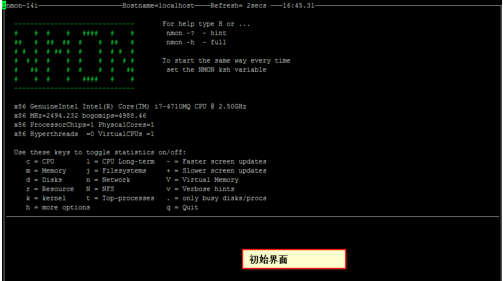
安装完成
可通过h查看命令,输入不同的命令则可查看不同的数据展示,q可退出当前界面,按两下命令可取消查看。
补充:为了配合性能测试,我们往往需要将一个时间段内系统资源消耗情况记录下来,这时可以使用命令在远程窗口执行命令(./nmon_x86_64_sles11 -f -N -m /nmon/log -s 30 -c 120),注意 /nmon/log文件夹得先创建
该命令启动后,会在/nmon/log目录下生成监控文件,并持续写入资源数据,直至360个监控点收集完成——即监控1小时,这些操作均自动完成,无需手工干 预,测试人员可以继续完成其他操作,界面上看不到其运行的界面。

如果想停止该监控,需要通过“#ps –ef|grep nmon”查询进程号,然后杀掉该进程以停止监控(这个命令执行有问题待解决:已解决,ps aux | grep nmon或ps –ef | grep nmon)。
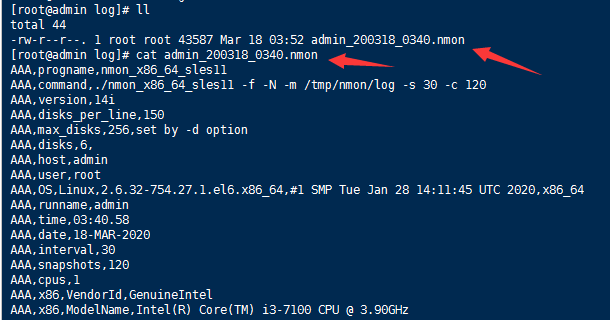
注意事项
nmon analyser需要借助Excel的宏,WPS默认没有安装宏,即使你下载了插件,貌似也不能正常使用。所以还是老老实实的使用Microsoft的吧,小编使用的2007,能够正常的生成报表。
如果被禁用点击上方弹窗,点击启用即可
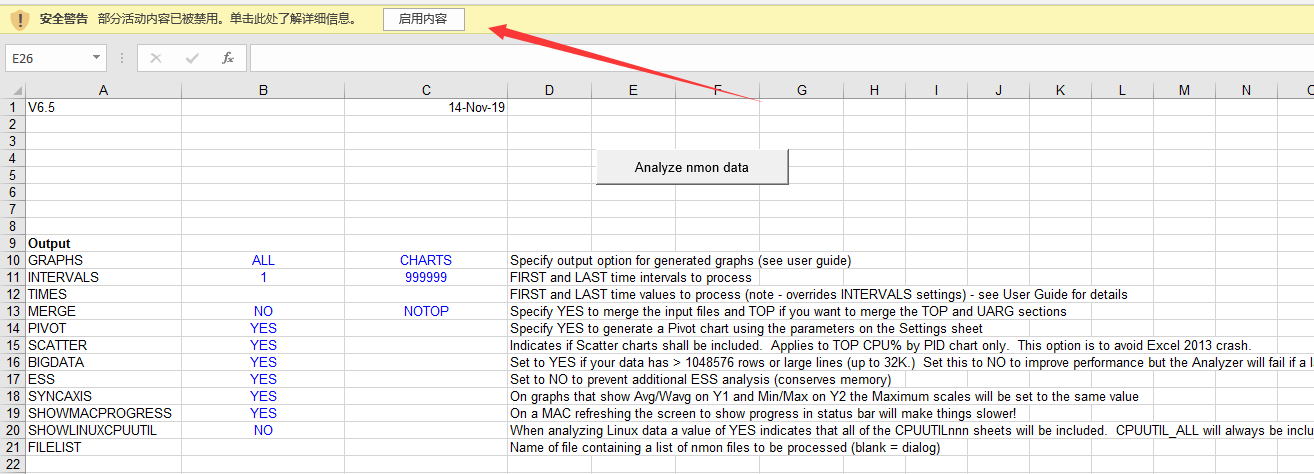
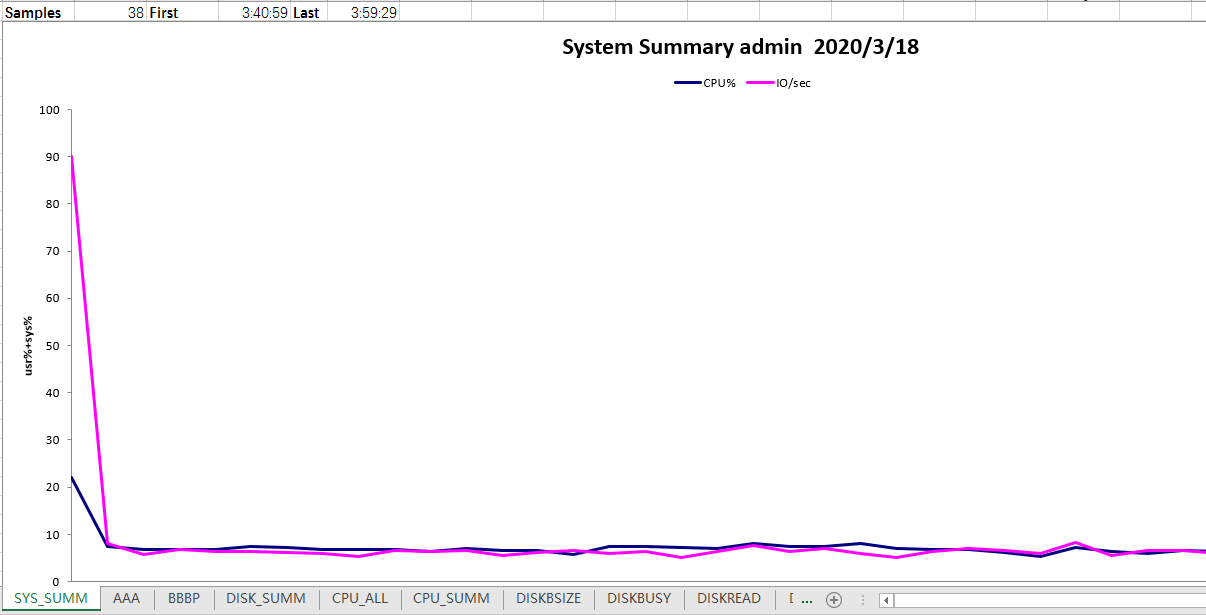



 浙公网安备 33010602011771号
浙公网安备 33010602011771号